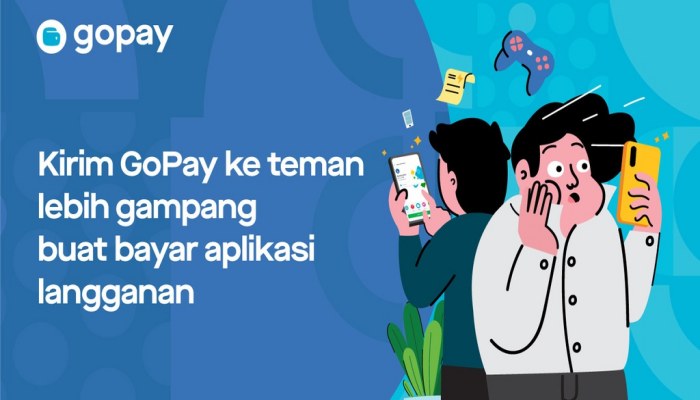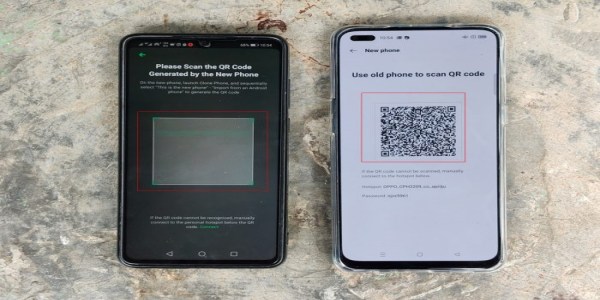Cara Memindahkan Data dari HP Lama ke HP Baru
PindahLubang.com – Jika kamu baru membeli smartphone baru, biasanya semua data dari ponsel lama harus dipindahkan terlebih dulu. Kamu bisa melakukannya dengan cara memindahkan data dari HP lama ke HP baru secara instan lho.
Tak dapat dimungkiri bahwa banyak orang masih belum tahu tentang hal tersebut. Padahal, kamu hanya perlu meluangkan waktu selama 10-15 menit untuk transfer semua data dari ponsel lama ke HP baru. Jika tidak dipindahkan, kamu akan kehilangan semua file penting yang dibutuhkan.
Jika kamu ingin transfer semua data tersebut, sangat diwajibkan untuk mencadangkannya terlebih dulu. Kamu bisa memanfaatkan sistem penyimpanan komputasi awan (cloud) sampai Google Drive untuk mengamankan data tersebut, sehingga file nya dapat diakses kembali.

Daftar Isi
Cara Memindahkan Data dari HP Lama ke HP Baru
Barangkali kamu masih belum tahu tentang cara transfer data dari HP lama ke HP baru, maka bisa mengikuti dan menyimak pembahasan artikel kami hingga akhir. Kami sudah menyiapkan tutorial tentang pemindahan data tersebut, sehingga dapat dilakukan dengan cepat.
Kamu bisa memakai fitur bawaan untuk transfer semua file penting ke perangkat yang baru. Jika datanya tidak ditemukan bahkan hilang, biasanya kamu masih bisa memulihkannya asalkan memperhatikan hal-hal tertentu tergantung jenis perangkat yang digunakan.
Cara Memindahkan Data dari HP Lama ke HP Baru Lewat Google
Jika smartphone kamu sudah mencadangkan semua data dengan Google Drive, maka bisa mengirimkan semua file ke perangkat baru lewat langkah-langkah di bawah ini:
- Pastikan HP Android kamu sudah dalam keadaan aktif.
- Buka aplikasi Gmail melalui smartphone yang baru.
- Konfirmasi kode keamanan lama untuk mengotentifikasi transfer file yang sudah disiapkan.
- Pada halaman Choose What to Restore, biarkan semua setelan apa adanya jika ingin semua data dari HP lama dipindahkan ke HP baru.
- Pilih menu Pulihkan atau Restore.
- Jika tidak ingin memasang semua aplikasi, klik Pengaturan Aplikasi atau Apps Setting.
- Cek semua aplikasi yang ingin dipasang pada ponsel baru.
- Terakhir, tekan tombol Pulihkan untuk install semua data pada HP baru.
Cara Backup Data Otomatis
Jangan sampai kamu lupa mencadangkan semua dan file sebelum proses transfer, sehingga semuanya dapat dimasukkan ke perangkat yang baru. Berikut panduan backup nya yang dapat dicoba, yakni:
- Buka aplikasi Pengaturan atau Setting di HP kamu.
- Pilih menu Sistem atau System.
- Klik Cadangkan atau Backup.
- Aktifkan menu Cadangkan ke Google Drive atau Backup to Google Drive.
- Klik Cadangkan Sekarang atau Backup Now untuk sinkronisasi semua data dengan Google Drive.
- Terakhir, tunggu beberapa saat hingga proses backup dan sinkronisasi selesai.
Cara Backup Data Manual
Kamu pun dapat mencadangkan semua datanya secara manual dengan mengikuti langkah-langkah di bawah ini:
- Pertama, buka aplikasi Google Photos melalui smartphone kamu.
- Klik Menu dengan mengetuk logo tiga garis horizontal di samping kanan atau kiri atas.
- Pilih menu Penyimpanan atau Pengaturan Akun.
- Aktifkan opsi Pencadangan dan Sinkronisasi atau Backup and Sync.
- Kemudian, tunggu beberapa saat hingga semua file gambar tersimpan ke Google Photos.
- Jika ingin mengecek semua kontak atau nomor telepon, akses laman contacts.google.com untuk melihat daftar nomor HP yang sudah disalin ke akun Google kamu.
Demikian panduan mengenai cara transfer data dari HP lama ke HP baru dengan mudah. Jangan lupa cadangkan semua data dan file, misalnya foto dan kontak supaya kamu bisa mengaksesnya lagi melalui smartphone yang baru. Semoga membantu!